Windows 11 Home - Produktnyckel - Aktivering
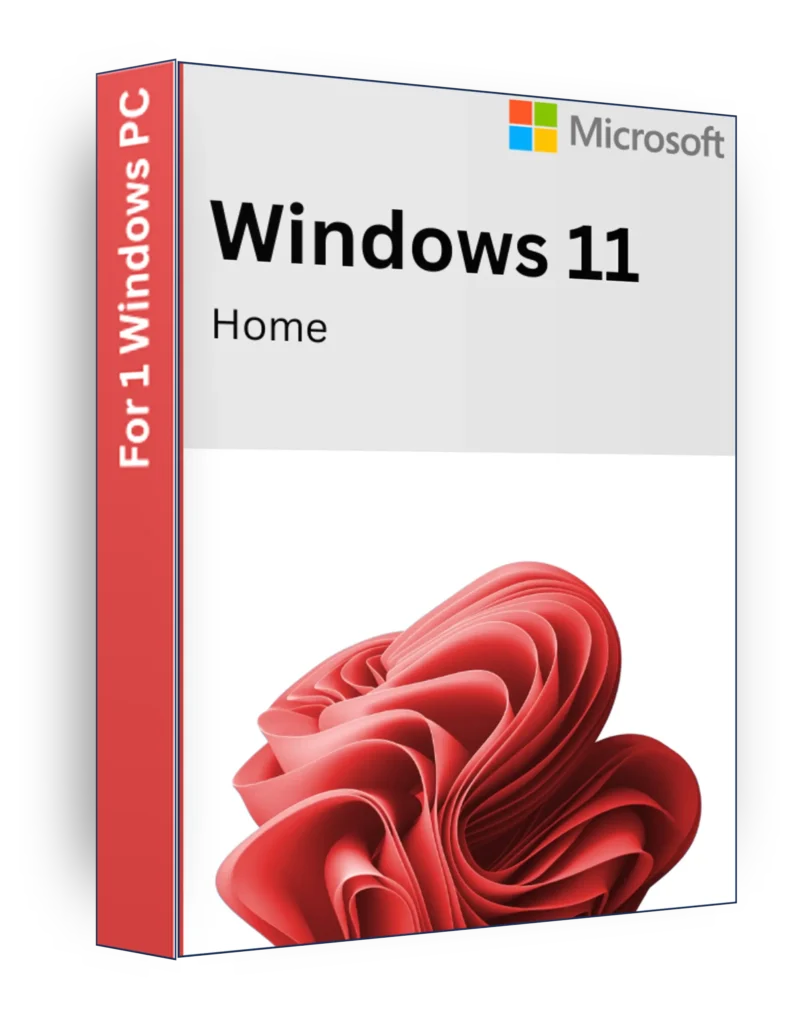
€10
Windows 11 Home - En modern, säker och strömlinjeformad upplevelse
Beskrivning
Windows 11 Home är ett snyggt, intuitivt och modernt operativsystem som är utformat för personliga användare som vill förbättrad prestanda, säkerhet och ett nytt fräscht utseende. Med ett förbättrat gränssnitt, bättre multitasking-funktioner och sömlös integration med Microsoft-tjänster erbjuder Windows 11 Home en effektiv, användarvänlig och visuellt imponerande upplevelse för arbete, underhållning och spel.
Viktiga funktioner
✅ Modernt och intuitivt gränssnitt - Omdesignad startmeny, centrerad aktivitetsfält och flytande animationer.
✅ Snaplayouter och virtuella skrivbord - Öka produktiviteten med enkel multitasking och organiserade arbetsytor.
✅ Integration av Microsoft Teams - Håll kontakten med vänner, familj och arbete utan ansträngning.
✅ DirectStorage och AutoHDR - Snabbare laddningstider för spel och förbättrad visuell prestanda.
✅ Förbättrad säkerhet - Inbyggd Windows Defender, Secure Boot och TPM 2.0 för avancerat skydd.
✅ Widgets och personliga flöden - Håll dig uppdaterad med nyheter, väder, kalender och mycket mer.
✅ Microsoft Edge webbläsare - Snabb, säker och optimerad för webbsurfning.
✅ Optimerad för touch- och penninmatning - Perfekt för enheter med pekskärm och bärbara 2-i-1-datorer.
✅ Sömlös app-kompatibilitet - Stödjer Android-appar via Microsoft Store & Amazon Appstore.
✅ Energieffektiv prestanda - Förbättrad energihantering för bättre batteritid på bärbara datorer.
Minimala systemkrav
- Processor: 1 GHz eller snabbare med 2+ kärnor på en kompatibel 64-bitars processor eller System on a Chip (SoC)
- RAM: 4 GB eller mer
- Förvaring: Minst 64 GB ledigt utrymme
- Grafik: DirectX 12-kompatibel med WDDM 2.0-drivrutin
- Display: 720p-upplösning, 9″ eller större skärm
- TPM: Trusted Platform Module (TPM) version 2.0 krävs
- Säker start och UEFI-firmware: Krävs för ökad säkerhet
- Internetanslutning: Krävs för aktivering, uppdateringar och konfiguration av Microsoft-konto
Varför välja Windows 11 Home?
🔹 Snyggt och modernt användargränssnitt - Ett nytt, visuellt tilltalande gränssnitt för en uppslukande upplevelse.
🔹 Förbättrad multitasking - Snap Layouts och virtuella skrivbord håller ditt arbetsflöde organiserat.
🔹 Förbättrade spelfunktioner - DirectX 12 Ultimate, DirectStorage och AutoHDR öka spelprestandan.
🔹 Säker och redo för framtiden - Inbyggda säkerhetsfunktioner som skyddar din enhet från hot.
🔹 Sömlös Microsoft-integration - Fungerar utan problem med Microsoft 365, OneDrive och Teams.
Uppgradera till Windows 11 Home idag och njut av en snabbare, smartare och säkrare Datorupplevelse! 💻🚀🎮
| Nyckel | OEM, Detaljhandel |
|---|
Guide till Windows 11 Så här installerar och aktiverar du Windows 11 (inklusive vanliga installationsproblem och korrigeringar)
Denna guide omfattar två scenarier:
1️⃣ Aktivering av Windows 11 efter installation
2️⃣ Installera och aktivera Windows 11 om det inte är installerat ännu
3️⃣ Vanliga installationsproblem och lösningar
1️⃣ Hur man aktiverar Windows 11 efter installationen
Steg 1: Kontrollera din Windows-version
Kontrollera att du har rätt version av Windows innan du aktiverar den:
- Högerklicka på Start-knappen (eller tryck på Vinna + X)
- Klicka på System
- Bläddra ner till Specifikationer för Windows → Kontrollera din Utgåva
- Windows 11 Home → Kräver en Produktnyckel för hem
- Windows 11 Pro → Kräver en Pro produktnyckel
❗ Viktigt: A Windows 11 Home-nyckel KAN INTE aktivera a Installation av Windows 11 Pro, och vice versa. Se till att du har rätt nyckel för den installerade versionen.
Steg 2: Kontrollera aktiveringsstatus
- Öppna Inställningar → Tryck på Vinna + I
- Gå till System → Klicka Aktivering
- Kontrollera Aktiveringsstatus:
- "Windows är aktiverat" → Ingen åtgärd behövs ✅
- "Windows är inte aktiverat" → Fortsätt till aktivering 🔑
Steg 3: Aktivera Windows med hjälp av en produktnyckel
- I Aktivering avsnitt, klicka på Ändra produktnyckel
- Ange din Produktnyckel på 25 tecken (XXXXX-XXXXX-XXXXX-XXXXX-XXXXX-XXXXX)
- Klicka på Nästa → Aktivera
(Vid behov) Steg 5: Aktivera med hjälp av CMD
Om du har en giltig Windows-nyckelkan du aktivera den via Kommandotolken:
- Öppna Kommandotolken som administratör → Tryck på Vinna + S, typ CMDhögerklicka och välj Kör som administratör
- Skriv följande kommando och tryck på Ange:
slmgr /ipk DIN PRODUKTSKYDD - Aktivera sedan Windows med det här kommandot:
slmgr /ato - Starta om datorn och kontrollera Aktiveringsstatus ...igen.
2️⃣ Så här installerar och aktiverar du Windows 11 (nyinstallation)
Steg 1: Kontrollera systemkraven
Innan du installerar, se till att din dator uppfyller Minimikrav för system för Windows 11:
✔ Processor: 1 GHz eller snabbare, 64-bitars, med 2+ kärnor
✔ RAM: 4 GB eller mer
✔ Förvaring: 64 GB eller mer
✔ TPM (Trusted Platform Module): Version 2.0
✔ Säker start: Måste vara aktiverad
✔ Grafikkort: DirectX 12-kompatibel
✔ Display: 720p, 9" eller större
❗ Så här kontrollerar du om din dator stöder Windows 11
- Ladda ner och kör verktyget PC Health Check från Microsofts webbplats.
- Det kommer att tala om för dig om din dator är kompatibel eller inte.
Steg 2: Ladda ner Windows 11 ISO och skapa en startbar USB-enhet
Om du redan har Windows 10 kan du uppgradera direkt från Inställningar → Uppdatering & säkerhet → Windows Update. Annars följer du dessa steg för en ny installation:
- Gå till Microsofts officiella webbplats → Windows 11 Ladda ner
- Ladda ner verktyget för att skapa media och öppna den.
- Välj "Skapa installationsmedia för en annan dator".
- Välj din språk, utgåva och arkitektur (64-bitars krävs).
- Infoga en USB-minne (8 GB eller större) till din dator.
- Välj USB-minne och klicka på Nästa → Följ instruktionerna för att skapa ett startbart USB.
Steg 3: Installera Windows 11 från USB
- Sätt i den startbara USB-enheten in i datorn.
- Starta om datorn och gå till startmenyn:
- Tryck på F2, F12, DEL eller ESC (beror på ditt moderkort)
- Välj USB-minne som startenhet
- Installationsprogrammet för Windows 11 startar.
Steg 4: Följ installationsstegen för Windows 11
- Välj språk, tid och tangentbordslayout → Klicka Nästa.
- Klicka på Installera nu.
- Ange en produktnyckel (om du har en sådan). Om inte, klicka på "Jag har ingen produktnyckel".
- Välj Windows 11-utgåvan (Hem eller proffs - se till att matcha din licens).
- Välj installationstyp:
- Uppgradering - Behåller filer och inställningar (om du installerar om Windows).
- Anpassad (ren installation) - Raderar allt och installerar en ny Windows 11.
3️⃣ Vanliga installationsproblem och lösningar
❗ Problem: Windows kräver internetanslutning (endast Windows 11 Home)
Windows 11 Home Edition kräver en internetanslutning under installationen, men du kan kringgå det:
✔ Metod 1: Använd ett lokalt konto (officiell metod för Windows 11 Pro)
- När du uppmanas att logga in på ett Microsoft-konto klickar du på "Inloggningsalternativ" → "Offlinekonto" → "Hoppa över".
✔ Metod 2: Använd en falsk e-post (Windows 11 Home Bypass)
- Ange fakeemail@fake.com som e-post.
- Ange valfritt lösenord och klicka på Nästa.
- Systemet kommer att ge ett felmeddelande och låta dig skapa en lokalt konto istället.
✔ Metod 3: Tvinga hoppa över med CMD
- Tryck på Skift + F10 för att öppna Kommandotolken.
- Typ:
oobe\bypassnroTryck på Angeoch systemet startar om. - Nu väljer du "Jag har inte internet" → "Fortsätt med begränsad installation".
❗ Problem: TPM 2.0 eller Secure Boot-fel
Om Windows 11 vägrar att installera på grund av att din Datorn har inte TPM 2.0 eller Secure Boot, kringgå den:
✔ Metod: Ändra registret för att kringgå TPM 2.0 & Secure Boot
- När felet visas trycker du på Skift + F10 för att öppna Kommandotolken.
- Typ regedit och tryck på Ange (Registerredigeraren öppnas).
- Gå till HKEY_LOCAL_MACHINE\SYSTEM\Setup.
- Högerklicka på Inställning → Ny → Nyckel → Namnge det LabConfig.
- Insidan LabConfig, högerklicka Ny → DWORD (32-bitars) Värde och namnge den:
- BypassTPMCheck → Inställt värde 1
- BypassSecureBootCheck → Inställt värde 1
- Stäng Registereditorn och starta om installationen.
Slutliga tips och felsökning
🔹 Se till att produktnyckeln matchar din utgåva - Home- och Pro-tangenterna är inte utbytbara.
🔹 Om aktiveringen misslyckas - Prova Felsökare för aktivering i Inställningar → System → Aktivering.
🔹 Om Windows inte uppdateras - Kör Felsökningsprogram för Windows Update från Inställningar.
✅ Nu är Windows 11 fullt installerat och aktiverat! 🚀🎉
Relaterade produkter

Windows 10 Home Product Key Nyckel License
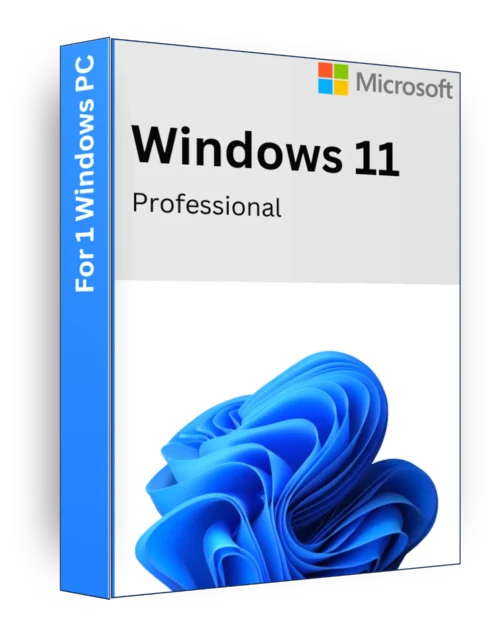
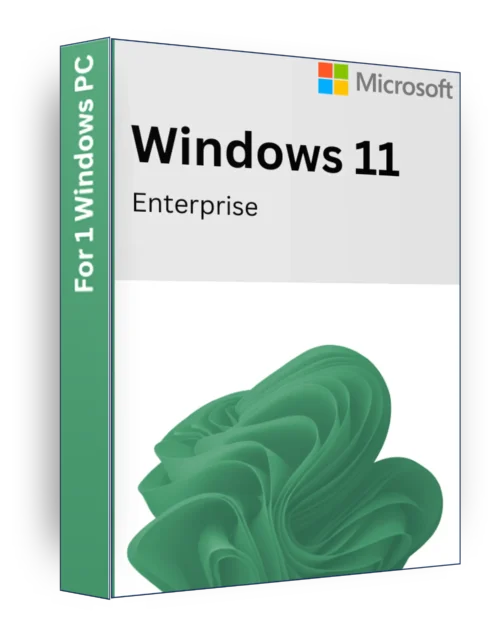
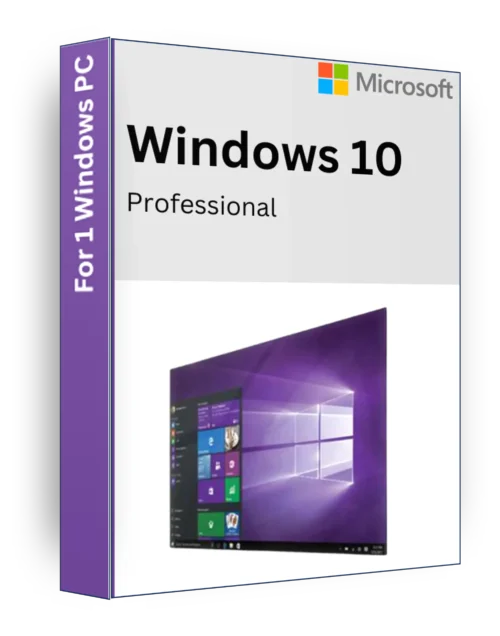
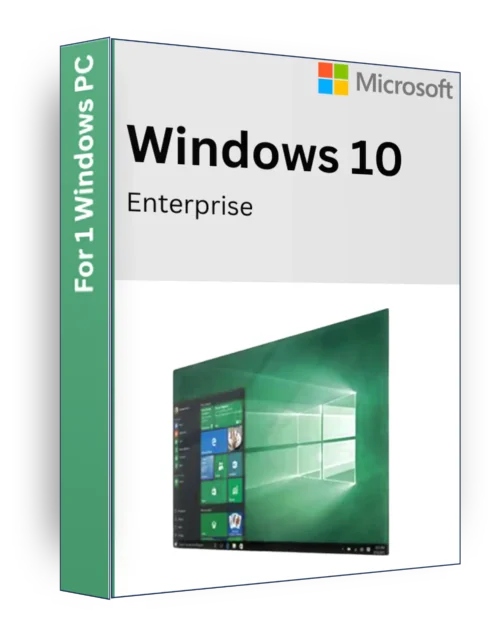
Recensioner
Det finns inga recensioner än.